4.7 保存メール閲覧
4.7 保存メール閲覧
「保存メール一覧」画面から、閲覧したいメールの件名をクリックすると、メールの内容が表示されます。
1)「保存メール一覧」画面から、詳細を閲覧したいメールの[件名]をクリックします。
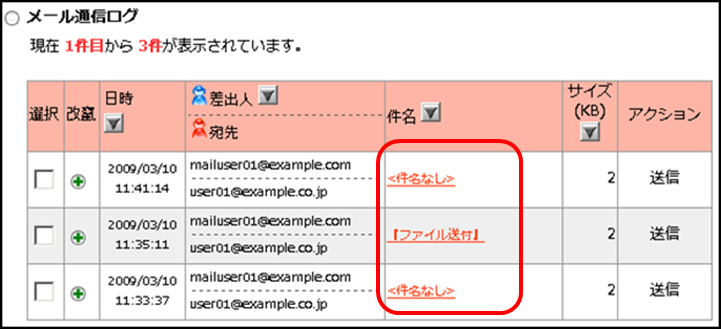
2)「保存メール閲覧」画面が表示されます。
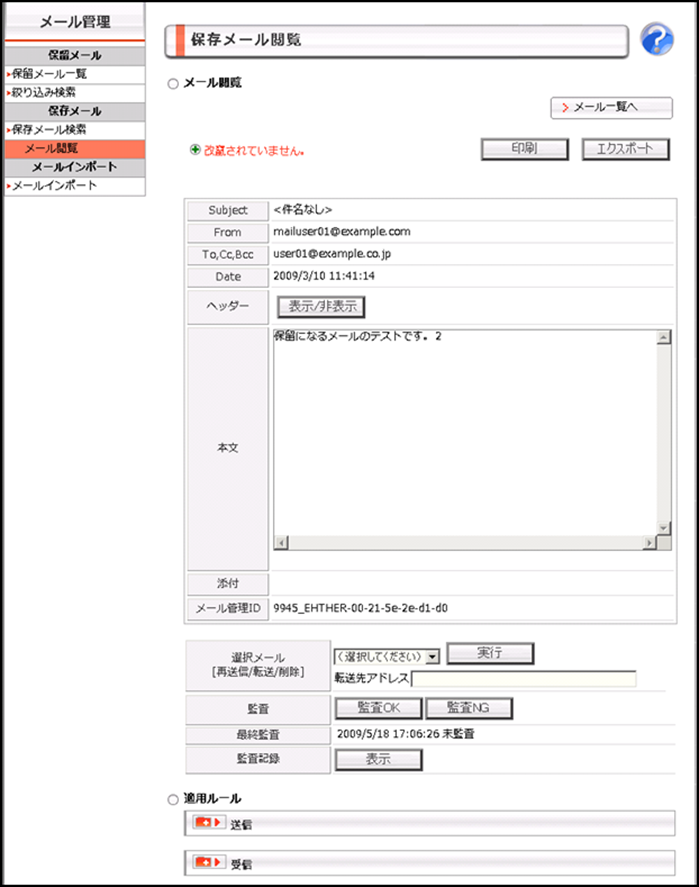
改竄検知機能
「保存メール閲覧」画面では、メールの改竄検知を行った結果を表示しています。
- 改竄されていない場合は、下図のように表示されます。
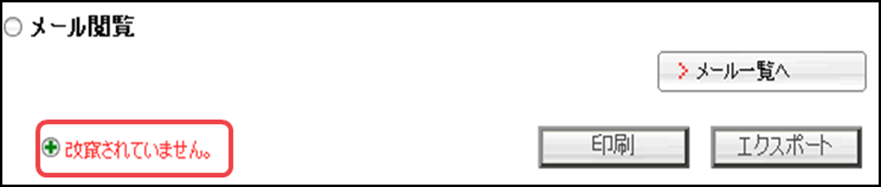
- 改竄されている場合は、下図のように表示されます。

①印刷
②エクスポート
③ヘッダーの表示/非表示
④選択メール[再送信/転送/削除]
⑤メールの監査
①~⑤は、【メール管理】の共通の機能です。これらの詳細については、「4.2 メール管理の共通機能」を参照してください。
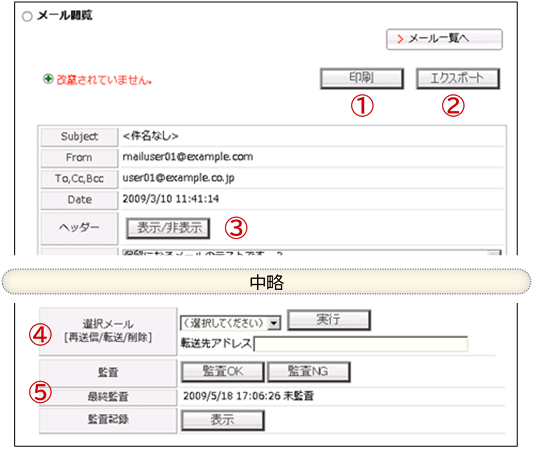
適応ルール
- 保存メールに適応された「送信」「受信」それぞれのルールの詳細を確認できます。
※ 通常は、たたまれた状態になっていますが、![]() (フォルダアイコン)をクリックすると、内容を閲覧できます。
(フォルダアイコン)をクリックすると、内容を閲覧できます。
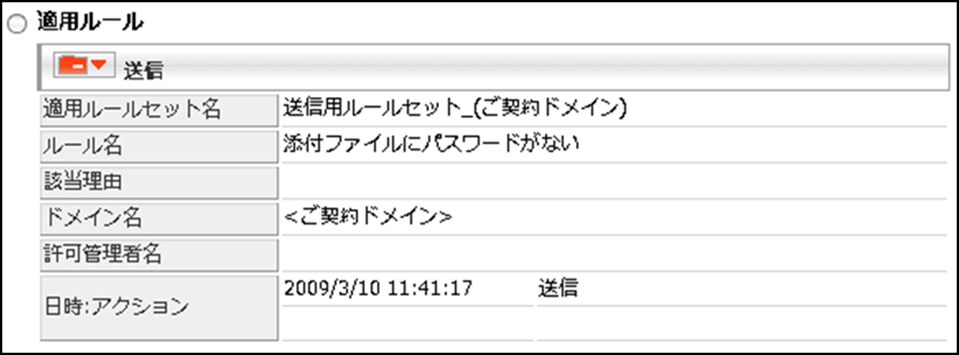
| 適用ルールセット名 | |
|---|---|
| 適用されたルールセットの名前が表示されます。 | |
| ルール名 | |
| 適用されたルールの名前が表示されます。 ルールに該当しなかった場合は、「該当なし」と表示されます。 |
|
| 該当理由 | |
| 該当理由が表示されます。 | |
| ドメイン名 | |
| ご契約のドメイン名が表示されます。 | |
| 許可管理者名 | |
| アクションが「保留」だった場合、保留後に「送信」または「削除」を行った管理者が表示されます。 | |
| 日時:アクション | |
| 上段 | 最初にアクションが実行された[日時]と[アクション]を表示します。 ※ テストモードを利用した場合は、「テストモード」と表示されます。 |
| 下段 | アクションが「保留」だった場合、保留後に「送信」または「削除」が行われた[日時]と[アクション]を表示します。 |
▶️『ルールセット』『ルール』については、『7.2 ルール作成の流れ』を参照してください。
▶️『テストモード』については、「7.6 送受信ルールアクション編集 – ルールのアクション設定(該当時・非該当時 共通)」を参照してください。